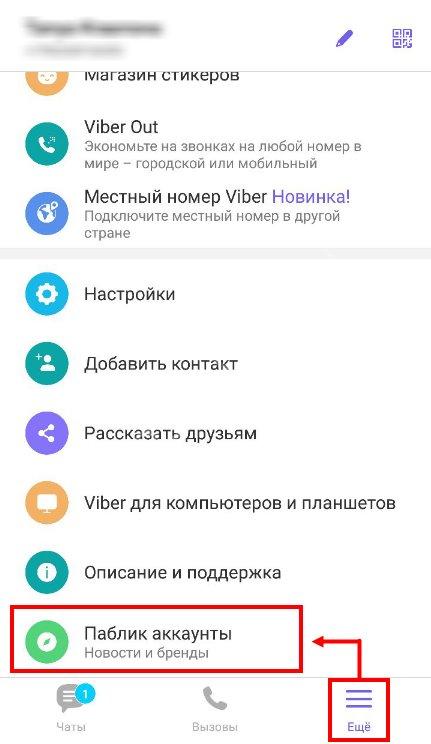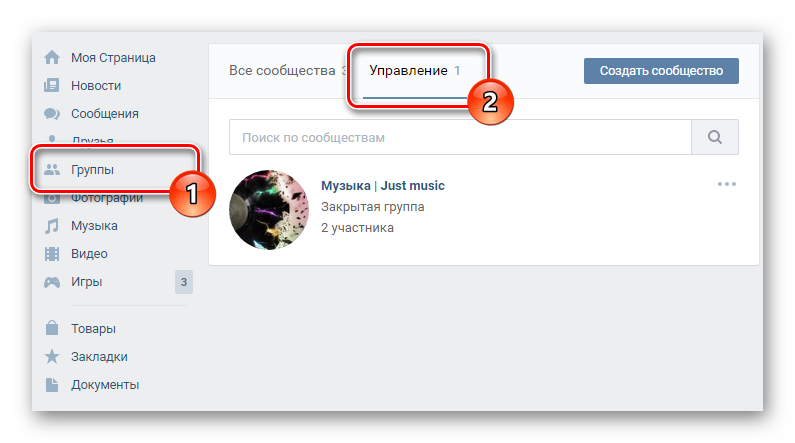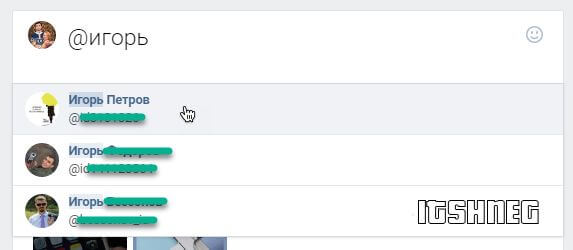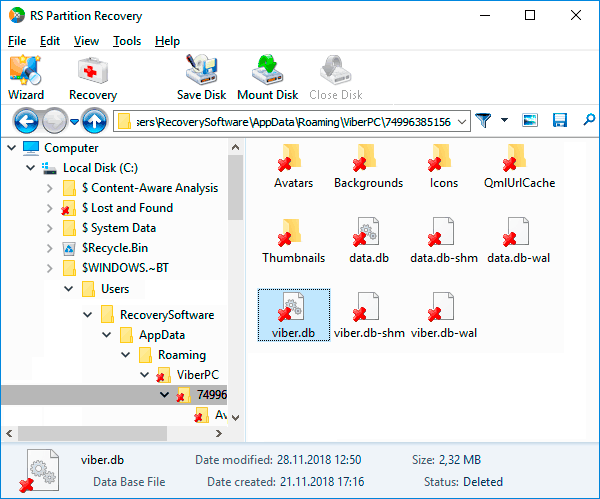Как добавить человека в группу в viber
Содержание:
- Как быстро создать группу в Вайбере на современном телефоне и ПК
- Какое имя лучше придумать для общего диалога в программе
- Управление и настройка группы
- Как создать группу (сообщество) в Viber на телефоне и компьютере
- О группах в Вайбере
- Как создать группу в Вайбере на телефоне, компьютере: инструкция
- Какие группы бывают
- Что такое групповые видеоконференции
- Регистрация в Вибере
- Создайте своё сообщество в Viber!
Как быстро создать группу в Вайбере на современном телефоне и ПК
Группа в Viber Messenger представляет собой диалог между пользователями, число которых может составлять несколько десятков человек.
Она позволяет практически моментально сообщать людям важную информацию и рассказать о какой-нибудь последней новости.
Если вы хотите быстро договариваться со своими друзьями о встрече, тогда необходимо знать, как создать группу в Вайбере. Этот мессенджер открывает большие возможности перед пользователями.
Создание группы в Вайбере происходит быстро и удобно
Чтобы раз и навсегда понять, как создать группу в Вайбере на телефоне, нужно выполнить нижеописанные действия:
- Осуществить вход в диалоги.
- Нажать на значок с плюсиком. Он расположен внизу. На нем изображено несколько контактных лиц.
- Выбрать пользователя для общения и выделить этот контакт.
- Повторить действие предыдущего пункта и выделить всех лиц из списка, с которыми требуется наладить диалог.
- Подтвердить осуществленные операции с помощью кнопки «Готово». Она располагается сверху с правой стороны экрана.
Выберите участников будущей группы и подтвердите Используйте чат для общения и обмена файлами Важно! Если какой-либо человек был добавлен по ошибке, то этот контакт можно удалить без труда, перетянув его в верхнюю часть экрана. Утилита предоставляет возможность владельцу девайса воспользоваться другим вариантом и узнать, как в Вайбере добавить группу или отдельный контакт
Утилита предоставляет возможность владельцу девайса воспользоваться другим вариантом и узнать, как в Вайбере добавить группу или отдельный контакт.
Для этого потребуется выполнить следующее:
- Выбрать пользователя, с которым имеется желание создать беседу.
- Открыть диалоговое окно.
- Нажать на значок в виде шестеренки. Он располагается сверху экрана с правой стороны.
- Щелкнуть по появившейся кнопке, на которой написано «Добавить участников».
- Выбрать нужных людей для общения.
- Подтвердить свои действия кнопкой «Готово».
Группа в Вайбер поможет вам удобнее общаться с друзьями Вышеописанные действия позволяют быстро узнать, как сделать группу в Вайбере. Выполнив все операции всего лишь один раз, позволит никогда больше не интересоваться данным вопросом.
Создание на компьютере группы в Viber
Если человек часто пользуется десктопом или ноутбуком, то он обязательно загрузит на такое устройство данный популярный мессенджер для общения. В этом случае юзер захочет узнать, как сделать группу в Вайбере? Чтобы человеку больше никогда не интересоваться данным вопросом ему нужно будет выполнить следующую инструкцию:
- Определиться с контактом, которого хочется видеть в общем диалоге.
- Зайти в окошко чата с этим человеком.
- Нажать на иконку, где изображена фигура человечка и знак «+».
- Набрать в новом окне имя человека, с которым планируется вести переписку.
- Осуществить щелчок по «Add».
- Кликнуть по кнопке «Done».
Десктоп версия приложения предоставляет полные возможности для общения На следующем этапе повторяются описанные выше действия до тех пор, пока не будут добавлены все необходимые люди. После этого можно будет наслаждаться общением с ними.
Какое имя лучше придумать для общего диалога в программе
Приложение для безграничного общения позволяет работать с несколькими общими диалогами.
Чтобы владелец девайса не запутался в них и всегда мог выбрать нужную беседу с необходимыми контактами и придумывается подходящее имя для образованной группы. В основном название подбирается по теме беседы.
Еще можно составить название общего диалога по первым буквам имен пользователей, которые участвуют в нем.
Многие рекомендуют называть группы, привязываясь к ее назначению
Кроме этого, если у человека не сильно развита фантазия, то в этом случае существует возможность воспользоваться уже готовыми никнеймами.
Они размещены на соответствующих тематических сайтах. На таких ресурсах собраны красивые и оригинальные никнеймы.
Среди большого ассортимента обязательно найдется подходящее имя для только что образованной беседы. Теперь ни у кого не должно возникнуть затруднения, как назвать группу в Вайбере.
С этой небольшой проблемой сможет разобраться каждый человек, даже если он использует утилиту первый день.
Какое имя лучше придумать для общего диалога в программе
Приложение для безграничного общения позволяет работать с несколькими общими диалогами. Чтобы владелец девайса не запутался в них и всегда мог выбрать нужную беседу с необходимыми контактами и придумывается подходящее имя для образованной группы.В основном название подбирается по теме беседы. Еще можно составить название общего диалога по первым буквам имен пользователей, которые участвуют в нем.
Многие рекомендуют называть группы, привязываясь к ее назначению
Они размещены на соответствующих тематических сайтах. На таких ресурсах собраны красивые и оригинальные никнеймы. Среди большого ассортимента обязательно найдется подходящее имя для только что образованной беседы.
Теперь ни у кого не должно возникнуть затруднения, как назвать группу в Вайбере. С этой небольшой проблемой сможет разобраться каждый человек, даже если он использует утилиту первый день.
Управление и настройка группы
После того, как группа будет создана, рекомендуется перейти к ее оформлению и настройке. Такие действия придадут новому чату индивидуальность, что позволит запомнить его и знать, по какой теме ведется беседа.
Чтобы приступить к процессу, необходимо нажать на три точки. Они располагаются в правой верхней части дисплея. Откроется список опций, нужно перейти в раздел «Информация». Здесь будет представлен список того, что можно сделать с чатом. Необходимо пройти по всем пунктам и заполнить все поля данных о группе.
Название
Чтобы ввести новое название чата пользователь должен кликнуть на надпись «Группа», затем на существующее имя группы и ввести новое название. Название прямо влияет на то, что будут писать участники чата. Например, в чате с названием «Родители 6Б», будет информация о школе.
Внимание. Все пользователи, которые состоят в группе, получат уведомление о том, что название чата было изменено
Значок
Далее устанавливается значок группы, ее также называют «аватарка» чата. Эта картинка также зависит от того, какую тематику имеет чат. Нельзя поставить смайлик на рабочий проект, также как не рекомендуется ставить что-то серьезное, если группа развлекательная.
Чтобы установить значок группы, необходимо кликнуть на название чата, затем на место, где устанавливается аватарка. Подходящий значок выбирается в галерее мобильного устройства. Изображение обрезается до подходящего размера, затем кликается кнопка «Установить».
Поменять аватарку может только администратор чата. Вышеприведенный метод установки подходит и для телефонов на Android, и для гаджетов на iOS.
Добавление участников
Добавлять новых пользователей в созданный чат можно в любое время, а не только в момент создания группы. Чтобы выполнить это действие, необходимо использовать клавишу, которая находится в окне переписки. Также можно воспользоваться следующим алгоритмом:
щелкнуть на изображение, которое имеет форму человека с плюсом;
- из появившегося списка контактов нужно выбрать пользователя;
- далее подтверждается действие, кликается галочка.
Отмеченный человек будет добавлен в группу, а также получит уведомление о том, что он стал участником чата. При этом для такого пользователя будет действовать ограничение, он не сможет увидеть переписку, которая была ранее, до его добавления в группу.
Удаление участников
Необходимость в удалении человека из чата может возникнуть по разным причинам, самая распространенная — нарушение правил группы. Чтобы провести исключение пользователя, необходимо:
- кликнуть на панель настроек группы;
- нажать на строку с названием «Информация»;
- появится список данных, нужно пролистать страницу до появления блока «Участники»;
- далее выбирается нужный участник, среди опций нажимается кнопка «Удалить из чата».
После выполненного действия, пользователь Вайбер уже не сможет читать переписку определенного чата и участвовать в ней. Прочие участники получат уведомление об удалении одного из пользователей группы.
Назначение администраторов
Создавший чат пользователь может назначить людей, которые также могут редактировать информацию группы. Их называют администраторами. Наделять возможностью редактировать чат можно только людей, которые уже являются участниками чата.
Добавить администратора можно, нажав на кнопку «Добавить админа». Из списка участников выбирается нужный человек, который сможет управлять группой наравне с создателем чата.
Важно. У нового админа будут те же права, что и у главного администратора
То есть, он сможет удалять и добавлять пользователей, редактировать данные группы. Удалить админа может только создатель группы.
Установка фона
В мессенджере есть возможность установить любой фон для созданной группы. Он выбирается из внутренней библиотеки программы. Чтобы установить его, пользователь должен открыть настройки группы и кликнуть на функцию «Фон». Далее выбирается нужное оформление группы.
https://www.youtube.com/watch?v=jLCYow9AmfQ
Как создать группу (сообщество) в Viber на телефоне и компьютере
Создание групп в Viber позволяет вести переписку одновременно с несколькими пользователями и дает возможность своевременно узнавать о событиях, происходящих в семье, компании друзей и на работе.
При этом в отличие от рассылки, абоненты знают о присутствии друг друга и общаются в чате на равных правах. Процесс создания групповых чатов в Viber на различных платформах одинаков.
Отличаются лишь изображения иконок и название текстовых элементов меню.
Создание групповых чатов в iOS
Чтобы создать группу Viber на iPhone перейдите в раздел «Чаты» и щелкните по любой из двух иконок – «Добавить пользователей» или «Создать сообщение».
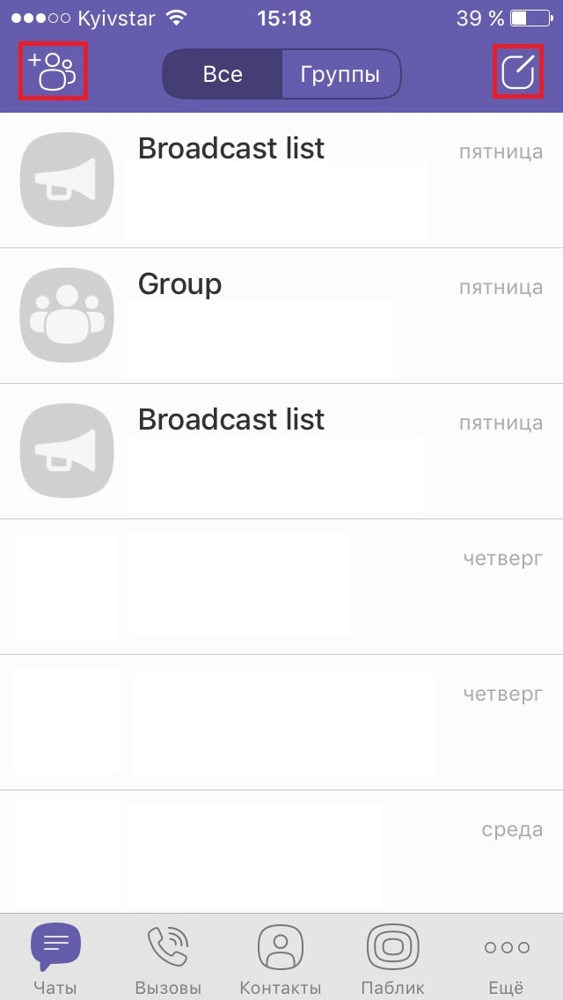 Щелкните одну из двух иконок
Щелкните одну из двух иконок
В открывшемся перечне контактов отметьте галочками необходимых абонентов, после чего нажмите кнопку «Готово» в правом верхнем углу окна мессенджера.
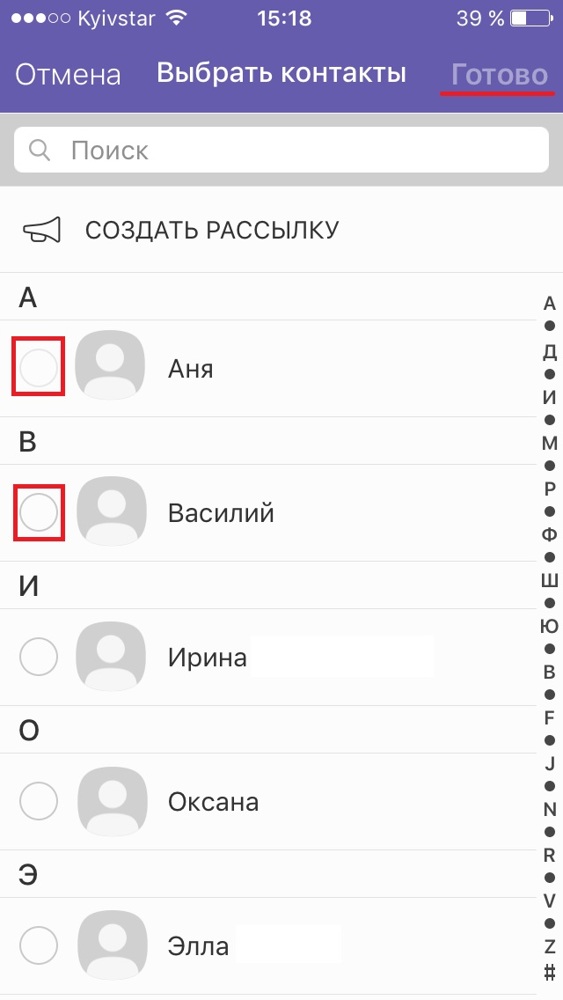 Отметьте контакты, которые войдут в группу
Отметьте контакты, которые войдут в группу
Чтобы добавить нового члена группы щелкните по изображению пользователя в правом верхнем углу группы, после чего выберите контакт из перечня доступных.
 Добавление еще одного контакта
Добавление еще одного контакта
Создание групп в Android
Для создания группового чата на смартфонах с ОС Android щелкните по значку «Создать сообщение» в правом нижнем углу Viber.
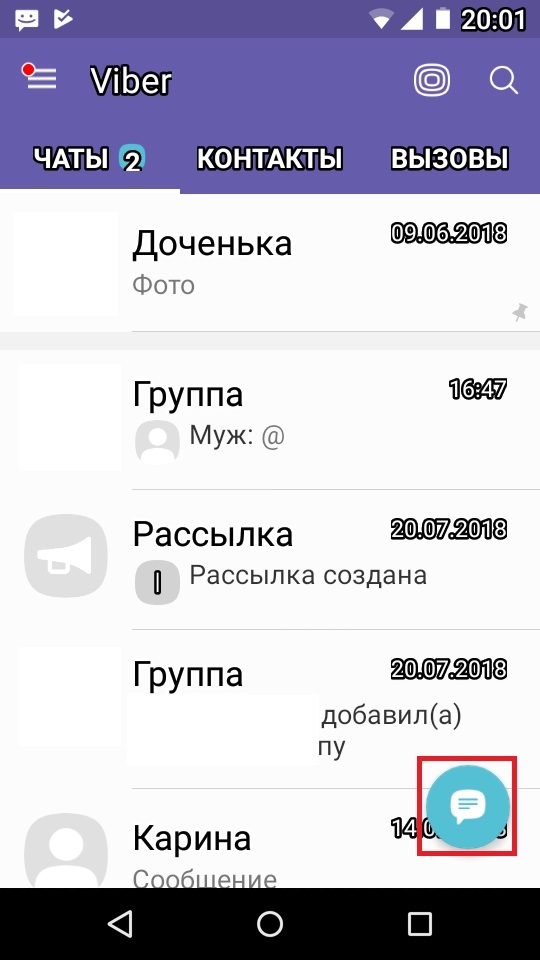 Нажмите на иконку создания сообщения
Нажмите на иконку создания сообщения
Выберите пункт «Новая группа»…
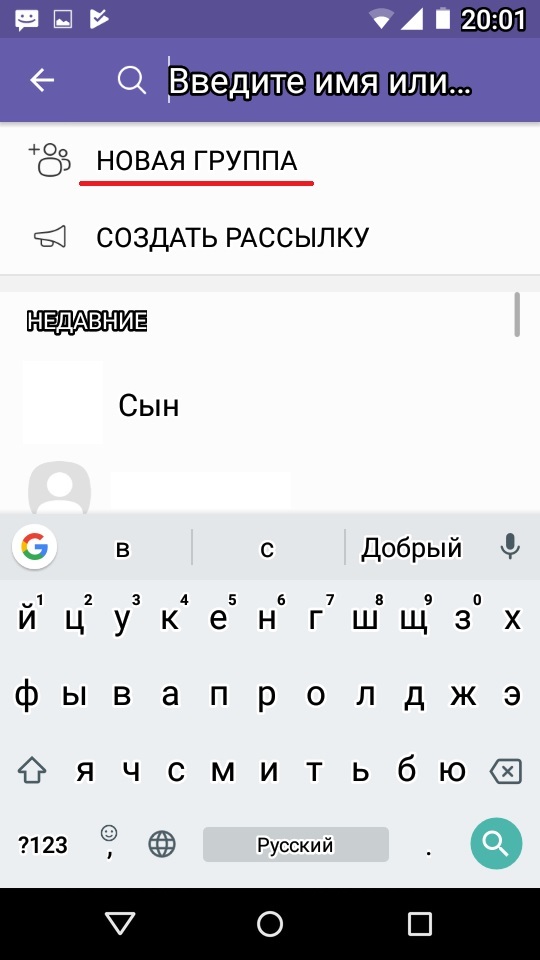 Выберите пункт «Новая группа»
Выберите пункт «Новая группа»
… после чего укажите участников группы в адресной книге.
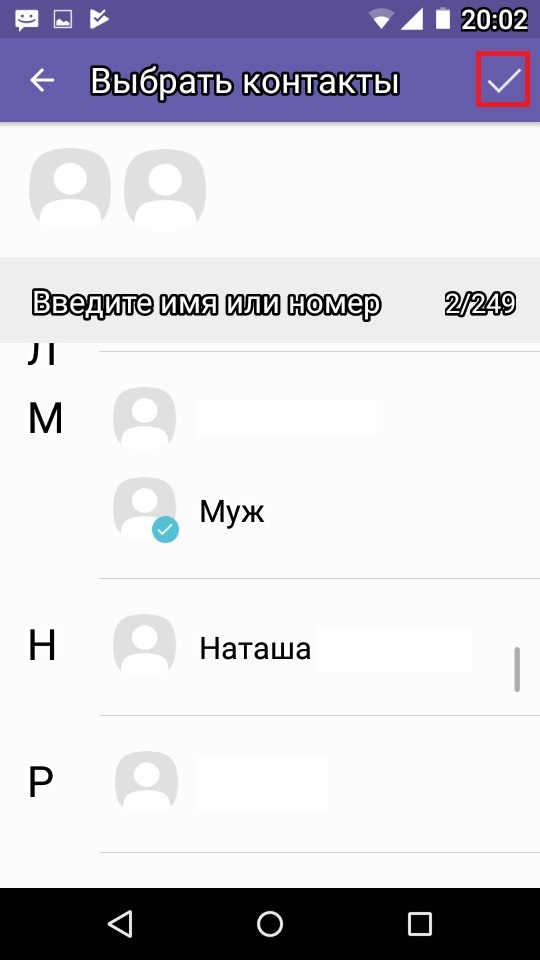 Выберите участников группы
Выберите участников группы
Чтобы добавить контакт в группу, нажмите на изображение пользователя в правом верхнем углу окна группового чата и отметьте нужных абонентов простым нажатием пальцем.
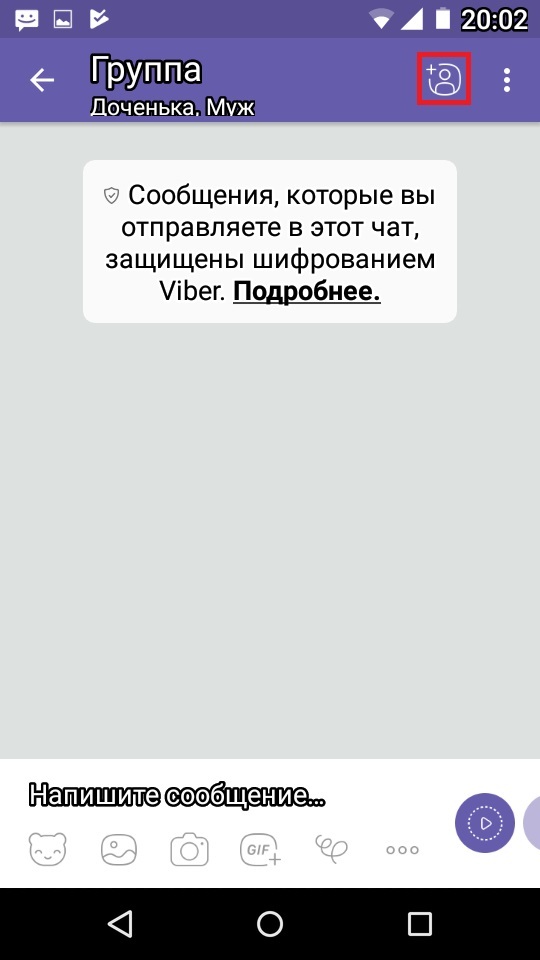 Добавьте дополнительные контакты (если понадобится)
Добавьте дополнительные контакты (если понадобится)
Новые группы в Viber на ПК
Создание беседы с участием нескольких контактов в компьютерной версии мессенджера также не представляет трудностей. Чтобы создать новый чат щелкните «Беседа» на панели меню в верхней части окна Viber и выберите пункт «Новая беседа».
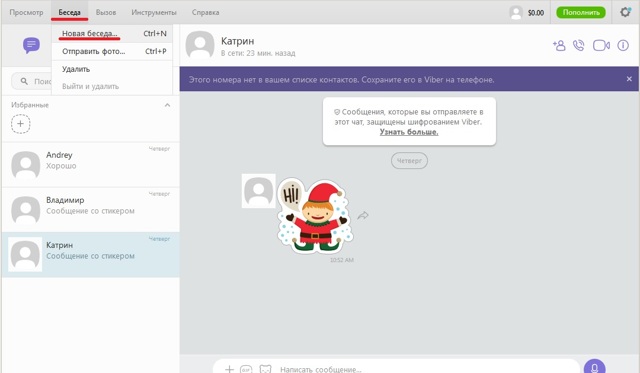 Выберите пункт «Новая беседа»
Выберите пункт «Новая беседа»
В открывшемся окне выберите участников «дискуссии» из предложенного перечня, после чего нажмите кнопку «Начать чат».
Дополнительные опции
Чтобы управлять настройками группового чата перейдите в группу и щелкните по ее названию в верхней части окна. В открывшемся меню вам будут доступны такие возможности, как смена названия группы, добавление заднего фона в чат, очистка истории сообщений, удаление беседы и другие.
О группах в Вайбере
Группа — коллективный чат, ограниченный лимитом в 250 пользователей. Из-за этого больше подходит для небольших родительских чатов, или просто для сбора друзей. Возможности модерации здесь ограничены, невозможно забанить определенного участника.
В интерфейсе группы отображается больше личной информации — все смогут увидеть номер телефона пользователя
Создание группы доступно как для мобильных устройств, так и ПК, однако перевести группу в сообщество или наоборот невозможно, поэтому важно заранее продумать цель создания нового чата, чтобы не пришлось начинать заново
В случае создания группы в Вайбер с телефона:
- На главном экране кликнуть по кнопке создания нового диалога.
- Выбрать пункт «Новая группа».
- Добавить нужные контакты.
- Подтвердить действие.
Создание группы в Вайбере с телефона
У ПК-версии Вайбера способ создания групп отличается, поэтому нужно:
- Кликнуть по кнопке «Беседа».
- В контекстном меню выбрать пункт «Новая беседа».
- В списке «Добавить участников» отметить желаемые контакты.
- Кликнуть по кнопке «Начать чат».
Создание группы в Вайбере с компьютера
Группа в Вайбере может обладать собственной аватаркой, чтобы пользователям было легче выделить ее среди прочих.
Преимущества и недостатки
Группы предназначаются для создания комфортного общения ограниченному числу пользователей. Среди их достоинств:
- поддерживаются групповые звонки;
- вступить можно только по приглашению;
- писать могут все участники.
Недостатков они также не лишены:
- ограничение на максимальное число пользователей;
- новые участники не имеют доступа к истории сообщений;
- отсутствует статистика.
Таким образом, группы не подходят медийным личностям или тем, кто планирует создать публичный чат, в котором будут состоять тысячи пользователей.
Как создать группу в Вайбере на телефоне, компьютере: инструкция
Не знаете, как создать группу в Вайбере на ПК или смартфоне? Мы поможем и научим! В нашем обзоре вы найдете подробные инструкции, которые понятны даже новичку. Изучите алгоритмы, сохраните их в закладки и приступайте к неограниченному общению в мессенджере.
На телефоне
Создание группы в Вайбере – процесс несложный, занимающий несколько минут. Вы можете воспользоваться любым смартфоном – главное, знать нужные инструкции.
На iPhone
Начнем обзор с того, что расскажем, как создать группу в Вайбере на Айфоне:
- Войдите в мессенджер;
- Кликните на иконку «Чаты» на нижней панели;
- Найдите значок в виде карандаша и планшета в верхнем правом углу;
- Откроется список доступных контактов;
- Пролистайте его и отметьте галочками нужных пользователей;
- Как только вы сделаете выбор, жмите на «Готово» в правом верхнем углу;
Появится диалоговое окно, в котором вы можете начинать общение.
Есть и альтернативный вариант создать группу в Вайбере на Айфоне:
- Войдите в меню чатов, как было рассказано выше;
- Нажмите на беседу с определенным человеком;
В верхней части экрана появится его имя – кликните, чтобы вызвать контекстное меню;
Найдите пункт «Создать группу в Вибере»;
Откроется перечень людей, которых можно добавить;
- Отметьте нужных пользователей галочками и кликните на «Готово»;
- Начинайте переписку!
На Android
Мы дали инструкции владельцам Айфонов, пора разобраться, как в Вайбере создать группу в телефоне Андроид.
- Откройте мессенджер;
- Кликните на значок сообщения в нижнем правом углу;
Появится список контактов, в верхней части экрана будет иконка «Сделать группу в Вайбере»;
Нажимайте на нее и выбирайте контакты – вы можете отметить людей из списка, или ввести имя/номер в поисковую строку;
По завершении выбора кликните на галочку в верхнем правом углу. Вот и все!
Помните, что вы всегда можете удалить созданную группу в Вайбере.
Как создать группу в Вайбере на телефоне вы уже знаете – а существует ли способ, доступный пользователям десктопной версии? Давайте разбираться!
Компьютер
Сделать новую группу в Вайбере на ПК не составит труда – достаточно запомнить простой алгоритм и следовать ему. Выполните следующие действия:
- Откройте программу на компьютере;
- Войдите в окно чата с тем собеседником, которого хотите включить в обсуждение;
- Рядом с аватаром на верхней панели появится иконка в виде человечка с плюсом;
- Появится окно с поисковой строкой – вы можете ввести имена контактов и отметить нужных людей;
- После выбора пользователей кликните на «Сохранить». Готово!
Сделать групповой чат в Viber может каждый – главное, определиться с необходимым количеством участников!
Отличия
Мы научили вас, как можно создать свою группу в Вайбере – этот вопрос решен и закрыт. Пора разобраться, существуют ли отличия между вышеупомянутой группой и сообществом. Многие пользователи путают два понятия, пора расставить все точки над i, разобраться с сомнениями!
Обсуждение можно настраивать под личные нужды. А как? Изучайте тонкости управления чуть ниже!
Управление
После того, как вы вошли в созданную группу, кликайте на верхнюю панель с названием чата. Здесь вы можете управлять такими настройками:
- Выбор имени;
- Возможность отправить ссылку, чтобы присоединиться к чату;
- Добавление администраторов из числа участников;
- Включение или отключения сигнала о том, что кто-то написал новое сообщение или оценил ваше;
- Выбор звука уведомлений;
- Выбор фона группы;
- Включить или отключить опцию сохранения медиафайлов в галерею;
- Скрыть чат;
- Отключить на 30 дней и не получать оповещения;
- Очистить историю;
- Удалить беседу и выйти;
- Сменить значок группы – сделать новое фото или выбрать готовый вариант из галереи.
Нажав на одного из участников, можно сделать следующее:
- Осуществить вызов;
- Посмотреть данные профиля;
- Начать секретный чат;
- Удалить собеседника из группы;
- Сделать администратором.
При открытии окна обсуждения вы увидите текстовое поле. Вы можете сделать следующее:
- Набрать текст;
- Прикрепить картинку или сделать фото;
- Добавить стикер или гифку;
- Отправить ссылку на магазин/товар;
- Создать опрос;
- Отправить дудл;
- Прикрепить файл;
- Поделиться текущим местоположением.
Мы рассказали вам о том, как в Viber создать группу на компьютере или смартфоне – наши советы действенны, точны и проверены на практике. Хотите общаться и взаимодействовать с большим количеством людей? Тогда приступайте к созданию чата прямо сейчас!
Какие группы бывают
Разработчики Вайбера предлагают достаточно разнообразный список общих чатов, который выглядит так:
- Открытая группа. Это общий чат, куда можно приглашать любых людей, а они, в свою очередь, смогут добавить своих друзей. Администратор может контролировать число участников конференции и удалять тех, кто был попал в чат случайно. Всего можно добавить до 249 собеседников.
- Закрытая группа. По функционалу ничем не отличается от предыдущего чата. Единственное отличие в том, что администратор меняет ссылку для приглашения новых участников и та, что была у участников на момент их добавления в конференцию, теряет актуальность. Причем обычные пользователи не могут увидеть новую ссылку, что делает беседу закрытой.
- Паблик аккаунт. Это особый вид чатов, где не общаются пользователи, а публикуются новости. Здесь объединяются фанаты музыкальных исполнителей, читатели новостных ресурсов или другие люди с общими интересами. Для поиска таких аккаунтов нужно выйти в скрытое меню и нажать на соответствующую кнопку.
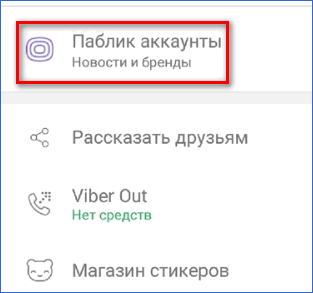
Самые популярные аккаунты предлагаются пользователям уже на этом этапе. Остальные легко найти через функцию поиска в верхней части экрана.
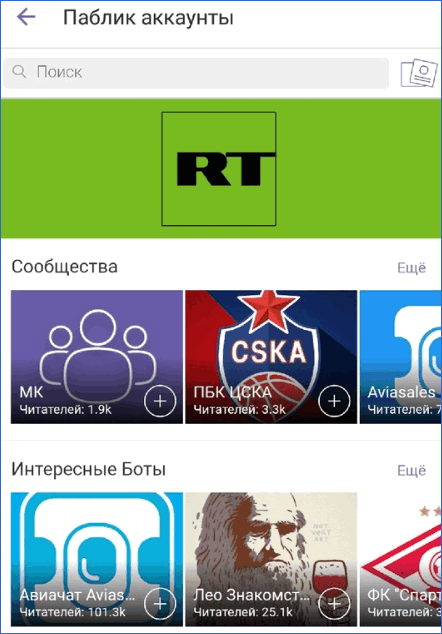
Сообщества. По смыслу легко спутать с паблик аккаунтами, так как тут тоже собирается круг людей с определенными интересами. Разница в том, что публичные страницы могут создавать только компании, имеющие свой продукт. Обычный пользователь может довольствоваться сообществом, куда можно пригласить до миллиарда пользователей. Создается оно там же, где и группа.
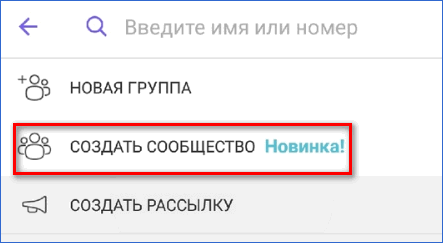
Для создания нужно нажать на соответствующую кнопку в появившемся окне.
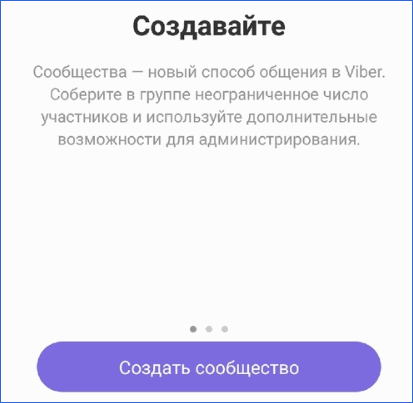
Затем добавляется название, описание и аватар. Это обязательные пункты для заполнения, так как иначе пользователи не смогут понять, интересный ли это аккаунт.
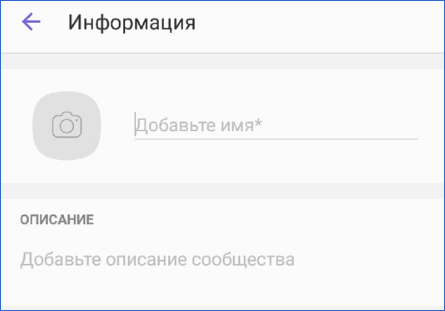
Добавить участников можно вручную, для этого нажимается кнопка под названием сообщества.
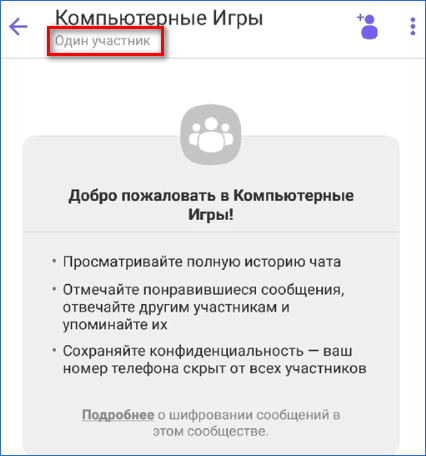
Здесь есть кнопка приглашения участников, которая предполагает раздачу ссылки на сообщество.
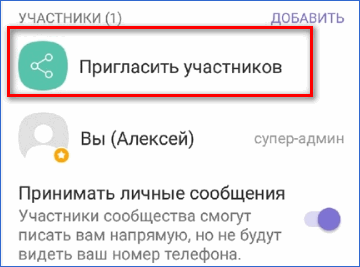
Но потребность в открытии целого сообщества появляется не так часто, а вот обсуждать что-то в узком кругу нужно регулярно
Поэтому важно подробнее рассмотреть, как сделать группу закрытой
Что такое групповые видеоконференции
Функция видеозвонка появилась в мессенджере Viber недавно. Совершать звонки по видеосвязи можно на телефонах, планшетах и компьютерах, на которых установлена версия приложения не ниже 5.0. Однако возможность создать групповой видео-звонок или видеоконференцию в Вайбере пока отсутствует, но разработчики обещают добавить данную функцию в ближайшее время.
Сегодня приложение предлагает пользователям создание конференции или сообщества с максимальным количеством участников 250 человек, где они могут беседовать посредством текстовых сообщений, смайликов и стикерпаков, а также отправлять друг другу аудио- и видеосообщения. Подобная конференцсвязь удобна для крупных компаний.
Технические требования к проведению
Сведения о версии Вайбера.
Технические требования к совершению видеозвонков выглядят следующим образом:
- Версия приложения не ниже 5.0.
- Версия Android на смартфоне – от 4.2 и выше.
- На телефоне должна быть так называемая «передняя» камера, а на компьютере или ноутбуке – обычная веб-камера.
- Наличие быстрой интернет-связи.
- Если звонок планируется совершить с Айфона, то версия IOS должна быть от 7.0, а модель самого устройства – от 4s и новее.
На заметку. В том случае, если видеозвонок так и не удается совершить, необходимо обратиться в техподдержку приложения.
Как создать
Видеозвонок в Вайбере осуществляется с любого устройства. Звоните на телефон, планшет, компьютер.
На смартфонах
Позвонить другу по видеосвязи просто. Выполните следующие действия:
- Запустите приложение Viber.
- Войдите в список контактов и выберите нужного пользователя или диалог с ним в перечне чатов.
- Откройте окно выбранного контакта и нажмите кнопку «Видеовызов». Также достаточно кликнуть иконку с видеокамерой в диалоге, она располагается в верхнем правом углу.
В режим видеозвонка можно перейти, если вы уже с кем-то разговариваете посредством аудиовызова. Для этого нажмите на экране смартфона на кнопку со значком видеокамеры. Теперь ваше видеоизображение покажется собеседнику. Если он выполнит аналогичное действие, то вы тоже будете видеть его у себя на экране.
На компьютере
На ПК или ноутбуке совершить видеозвонок еще проще. Откройте чат с интересующим пользователем и в верхнем правом углу нажмите на иконку видеокамеры. Ваше изображение с веб-камеры станет доступным к просмотру собеседником.
Как отключиться от видеовещания
Отключение видеотрансляции звонка.
Полностью отключиться от видеовещания не получится: эта функция является общей для всех и встроена в сам Viber изначально.
Часто возникают ситуации, когда необходимо отключить трансляцию своего изображения во время видеовызова. В таком случае нажмите на иконку с видеокамерой, и собеседник перестанет вас видеть.
Регистрация в Вибере
Если вы хотите общаться с восьмисотмиллионной публикой Вайбера, вам необходимо как можно быстрее пройти в Viber регистрацию! После быстрого скачивания и установки мессенджера вам потребуется еще пару минут для окончания процесса авторизации в этой популярной системе.
Что нужно сделать перед регистрацией?
Итак, перед тем, как зарегистрироваться в Viber, вы должны скачать нужный дистрибутив (файл, обладающий отличиями от других подобных установочных файлов и предназначенный для какого-то конкретного устройства (например, для смартфона на Андроиде или для ноутбука).
Чтобы скачать нужный файл, зайдите в магазин приложений:
- для Android — это Play Market,
- для IOS (IPhone) — это AppStore (Apple Store) или itunes.apple.com,
- для Виндоус-телефонов — это Windows Store, в интернете расположенный по адресу microsoftstore.com/store/msru/ru_RU/home,
- для устройств Блэкбэрри — это Blackberry World (blackberry.com).
Для компьютеров и ноутбуков, которые управляются системой Виндоус, а также для Макбуков найдется раздел на сайте. Его адрес для русскоязычного интерфейса: viber.com/ru.
Если вы решите сначала провести регистрацию в Вибере через компьютер, вы увидите в первом же окне установки сообщение на экране вашего монитора: «Для активации Viber на компьютере сначала установите Viber на мобильном телефоне». Поэтому, как вы уже поняли, при первой регистрации без телефона с работающей sim-картой не обойтись, а Viber на компьютер можно устанавливать после регистрации с помощью вашего смартфона.
Для первой регистрации:
- Откройте скачанный файл.
- Нажмите «Разрешить» («Принять»), когда у вас спросят, можно ли устройству определять ваше местоположение.
- В следующем окне выберите страну, к которой привязан номер, и введите номер вашего мобильного телефона без международного кода.
- Подтвердите свои действия.
- Подождите, пока не придет СМС.
- Посмотрите, какой код указан в пришедшем сообщении — его нужно записать без ошибок на кусочке бумаги или запомнить.
- Введите код в поле, которое появится у вас в процессе установки, и нажмите «Вход в Viber».
Чтобы ввести правильный код, у вас есть три попытки, иначе возможность регистрации аккаунта будет заблокирована на сутки.
Если после нескольких часов ожидания код так и не пришел (хотя должен приходить гораздо быстрее, можно подождать на всякий случай дольше) и ваш новый аккаунт не регистрируется, проверьте, не находитесь ли вы в роуминге и есть ли вообще на телефоне сеть. После этого (если все нормально, а код не приходит все равно) у вас есть вариант сделать голосовую регистрацию (активацию) Вайбера.
Чтобы зарегистрировать аккаунт через функцию автоматического перезвона, нужно:
Чем отличаются Вибер и Ватсап
- Приготовить предварительно ручку и бумагу, чтобы можно было быстро записать тот код, который вам будет продиктован. Если вы не успеете это сделать, придется ждать сутки (24 часа) до следующей такой возможности.
- Нажмите на «Нет кода?» или «Не приходит код?» и ждите.
- Когда вам позвонят, возьмите трубку и внимательно выслушайте все цифры кода активации, чтобы тут же их записать.
Вторичная регистрация
Если вам хотелось бы воспользоваться Вайбером на компьютере или ноутбуке, чтобы просматривать сообщения и фото на большом экране, можно сделать еще одну регистрацию — на ПК. Итак:
- Убедитесь, что Вайбер уже успешно установлен на ваш телефон.
- Скачайте дистрибутив (версия для компьютера называется «десктоп») для вашей операционной системы с официального сайта.
- Откройте объект двойным щелчком.
- Когда начнется установка, программа задаст вам вопрос, используете ли вы уже этот мессенджер на своем смартфоне. Ответьте положительно и введите номер телефона, на который зарегистрирован аккаунт Вайбера.
Зарегистрируйтесь в Вайбере по номеру телефона и общайтесь бесплатно! Тут есть поддержка голосовых и видеозвонков, а также возможность создания групп (о группах подробнее можно прочитать здесь)!
Создайте своё сообщество в Viber!
Недавно мы анонсировали новую функцию – сообщества в Viber – групповой чат, где миллиард человек могут обмениваться сообщениями и взаимодействовать друг с другом.
Сегодня мы рады сообщить, что эта возможность теперь доступна для всех: каждый пользователь Viber может создать собственное сообщество!
Создав сообщество, вы сможете взаимодействовать с неограниченным количеством участников, использовать дополнительные настройки для администраторов и новые функции для общения.
Чем бы вы ни увлекались, теперь вы можете открыть сообщество и обсуждать свои интересы с любым количеством собеседников! Как это сделать? Мы расскажем вам обо всех тонкостях, чтобы вы стали настоящим супер-админом сообщества.
Как создать сообщество в Viber
Чтобы создать сообщество в Viber, следуйте нашей инструкции: откройте экран чатов, нажмите на кнопку “Добавить” и выберите “Создать сообщество”. Выберите контакты, которых вы хотите добавить в сообщество, а также введите его имя.
Выберите значок и введите короткое описание, чтобы участники понимали тему для обсуждения в вашем сообществе. Когда вы заполните нужную информацию, нажмите “Готово”.
Следующий шаг: станьте супер-админом
В сообществах есть три типа участников. Создатель сообщества является супер-администратором (для краткости, супер-админом) и имеет полный контроль над общением в чате. Администраторы сообщества являются его модераторами, а все остальные участники активно обсуждают тему сообщества в чате.
Наделять участников сообщества правами администратора или супер-админа
Добавлять и удалять участников сообщества
Закреплять сообщения, чтобы начать обсуждение или привлечь внимание к какому-нибудь вопросу
Удалять одно или все сообщения от определённого участника
Публиковать ссылки на сообщество для привлечения новых участников
Разрешать участникам сообщества делиться ссылкой на него
Разрешать/запрещать участникам и администраторам писать сообщения в сообщество
Редактировать значок, описание и имя сообщества
Как видите, вся власть в ваших руках!
Супер-админы создают сообщество и полностью контролируют его работу, а администраторы помогают управлять сообществом и его участниками.
Добавлять и удалять участников сообщества
Закреплять сообщения, чтобы начать обсуждение или привлечь внимание к какому-нибудь вопросу
Удалять одно или все сообщения от определённого участника
Участники сообщества не имеют возможности управлять его деятельностью, но их роль так же важна, как и роль супер-админов и администраторов. Участники могут:
- Отправлять и отвечать на любой тип сообщений, используя текст, GIF, стикеры, видео и т.д.
- Упоминать других участников сообщества. Для этого нужно ввести “@“ в строке сообщения и выбрать участника, которого вы хотите упомянуть
- Отключать звук уведомлений
Дополнительные функции сообществ
Сообщества предлагают ряд дополнительных возможностей, которых нет у обычных групповых чатов в Viber! Мы стремимся защищать безопасность и конфиденциальность пользователей, поэтому номер каждого участника сообщества скрыт от других участников.
Сообщество не только даёт возможность неограниченному кругу участников свободно общаться, но и позволяет новым участникам видеть всю историю обсуждения в сообществе и понимать картину в целом.
Участники могут отмечать понравившиеся сообщения и отвечать на них, а также упоминать других участников группы. Если упомянутый вами участник включил беззвучный режим, он всё равно получит уведомление о новых сообщениях.
Когда вы пишете в сообщество, ваше имя в Viber будет отображаться рядом с сообщениями, но другие участники не смогут написать или позвонить вам, если вашего контакта нет в их адресной книге.
И последнее: приглашайте друзей
Теперь вы знаете, как создать ваше сообщество. Пришло время приглашать друзей и выбирать администраторов.
Создать сообщество в Viber: https://vb.me/becdfb.
Языкового барьера больше нет – переводите сообщения прямо в чате
Редактируйте сообщения – новый лайфхак от Viber
www.viber.com